چطور حساسیت موس برای بازیهای شوتر اول شخص (FPS) را افزایش دهیم؟
بدست آوردن یک تجربه خوب از انجام بازیهای کامپیوتری به خصوص از نوع شوتر اول شخص نیازمند تنظیمات صحیح برای موس است.
با ایجاد کمی تغییرات در تنظیمات موس میتوان کنترل و تسلط بیشتری بر روی بازیهای FPS داشت
شاید فکر کنید که برای بهتر انجام دادن این دست از بازیها که گیمر باید در لحظه واکنش سریعی از خود نشان دهد، وجود یک موس قوی ضروری است؛ اما باید بدانید که حتی با موسهای رده متوسط هم میتوانید نتایج دلخواهتان را بگیرید.
البته نمیتوان منکر این قضیه شد که استفاده از موسهای خوب و مورد توجه در بهبود عملکرد بازیکن و مبارزه بهتر با سایر بازیکنان تاثیرگذار است. اما تا زمانی که ندانید چگونه از طریق تنظیمات به بهینه سازی موس خود کمک کنید، داشتن عالیترین موس هم فایدهای نخواهد داشت.
آشنایی با مهمترین عامل تاثیرگذار در کنترل موس
مهمترین عاملی که در تنظیمات موس تاثیرگذار است، تنظیم DPI (نقطه در هر اینچ) بوده که قصد داریم در ادامه به نحوه تنظیم آن بپردازیم.
به بیان واضحتر DPI میزان حساسیت موس را به خوبی نشان داده و نه تنها در بازیهای شوتر اول شخص بلکه در استفاده معمولی از کامپیوتر هم نقش خودش را به رخ میکشد. چون میزان حساسیت DPI تعیین کننده این است که شما با چه مقدار حرکت دست خود شاهد چه سرعتی از حرکت نشانگر موس بر روی صفحه باشید.
به این ترتیب هرچه حساسیت DPI بالاتر باشد، با کوچکترین جا به جایی موس نشانگر از نقطهای از صفحه به نقطهای دیگر منتقل شده و در مقابل هر چه حساسیت آن کمتر باشد، حرکت نشانگر حالتی اسلوموشن داشته و برای یک جا به جایی کوچک باید چند مرتبه موس را به حرکت درآورید.
با توجه به این توضیحات حال بهتر میتوان متوجه اهمیت سرعت حرکت موس برای بازیهای شوتر اول شخص شد. چون بروز سریعترین واکنش در بازیهای FPS وابسته به DPI بوده و به راحتی میتواند شانس برد و باخت شما را تغییر دهد.
بدیهی است که حساسیت پایین موس برای هدف گیریهای مهم و لحظهای مناسب نبوده و باعث میشود تا بازیکن فرصتهای حیاتی را از دست بدهد.
بنابراین یک گیمر حرفهای به جای آنکه تمام تمرکز خود را بر روی داشتن یک موس همه چیز تمام بگذارد، ابتدا تنظیمات موس را تغییر میدهد تا بهترین عملکرد را از همان موسی که دارد، بگیرد.
رعایت حد اعتدال در تنظیم DPI
با تنظیم حساسیت موس کنترل دقیق و سرعت بازی را تا چند برابر افزایش دهید
به یاد داشته باشید که در انجام تنظیمات دچار افراط نشوید. یعنی فکر نکنید که آخرین حد حساسیت باعث برد حتمی شما در همه بازیها میشود. چرا که اگر حساسیت DPI از یک حدی بالاتر رود، برعکس عمل کرده و به علت سرعت بالای حرکت نشانگر موس هدف گیری را مشکل میکند.
بنابراین در این خصوص ذره ذره پیش رفته و پس از اطمینان حاصل کردن از بابت پیدا کردن مناسبترین دقت حساسیت DPI آنگاه شروع به بازی کنید تا هم کنترل موس را در دست داشته باشید و هم اینکه عملکرد بهتری در بازی از خود نشان دهید.
تنظیم حساسیت موس (DPI)
برای دسترسی به صفحه تنظیمات موس کافی است که در منوی استارت وارد قسمت Search شده و عبارت Mouse settings را جستجو کنید. سپس در صفحه باز شده میتوانید از بخش Mouse pointer speed میزان حساسیت موس را تغییر دهید.
این بخش از یک نوار لغزنده تشکیل شده که با کشیدن آن به سمت راست حساسیت DPI را افزایش و با به سمت چپ کشیدن آن باعث کاهش این حساسیت میشوید.
حال اگر مایل باشید تنظیمات موس را از طریق صفحه کنترل پنل انجام دهید، باید به این شکل عمل کنید که ابتدا با ورود به این صفحه پس از جستجوی آن در نوار وظیفه وارد تنظیمات Mouse شده، با ورود به سربرگ Pointer Options نوار لغزنده Select a pointer speed را مطابق میل خود تغییر دهید.
فراموش نکنید که در انتها بر روی گزینه OK کلیک کنید تا تغییر تنظیمات اعمال گردد.
علاوه بر این مورد از طریق راههای دیگری نیز میتوان حساسیت موس نسبت به بازیهای شوتر اول شخص را افزایش داد که در ادامه به هر یک اشاره خواهیم کرد.
غیرفعال کردن شتاب موس
منظور از دقت اشاره گر (Mouse Acceleration) یعنی میزان جا به جایی موس به کمک دست مد نظر قرار نداشته و حرکت موس طبق حرکت ناگهانی دست لحاظ میشود. در نتیجه با غیرفعال کردن این گزینه موس حرکتی روانتر خواهد داشت.
برای غیرفعال کردن این قابلیت مجددا باید صفحه مربوط به تنظیمات موس را باز کرده و پس از ورود به قسمت Additional mouse settings بر روی گزینه Properties Mouse کلیک نمایید تا به گزینه Enhance pointer precision برای برداشتن تیک آن دسترسی لازم را داشته باشید.
تنظیم حساسیت DPI در موسهای حرفهای و گیمینگ
بد نیست بدانید که موسهای پیشرفته و یا موسهای گیمینگ معمولا دارای نرم افزارهای مخصوصی هستند که به کمک آنها میتوانید تنظیمات موس از جمله DPI را تغییر دهید.
همچنین دکمهای که بر روی این دسته از موسها قرار داده شده برای تنظیم DPI بوده که با استفاده از توضیحات دفترچه راهنما میتوان از این قابلیت استفاده نمود و یا اینکه شخصا کار کردن با آن را امتحان کنید تا برحسب تجربه قادر به تنظیم حساسیت موس از طریق این دکمه باشید.
تغییر نرخ گزارش موس (Polling Rate)
Polling Rate فرکانسی است که به صورت چند تکرار در ثانیه از طرف موس به سمت کامپیوتر فرستاده میشود
نرخ گزارش موس از این جهت اهمیت پیدا میکند که بالا بودن میزان آن باعث میشود تا موس با پاسخ دهی سریعتر نسبت به حرکات دست سرعت عمل بهتری داشته باشد. این ویژگی برای بازیهای FPS که بازیکن باید عکس العمل سریع داشته باشد، بسیار مهم محسوب میشود.
همچنین افزایش نرخ گزارش موس موجب میشود تا موس حرکتی روانتر و راحتتر داشته باشد و تاخیر میان حرکت موس و جا به جا شدن نشانگر بر روی صفحه را به حداقل برساند.
حال سوالی که پیش میآید این است که چگونه میتوان اقدام به تغییر نرخ گزارش یا همان Polling Rate کرد؟ در راستای پاسخ به این سوال باید گفت که برای انجام این کار چند راه پیش رو دارید که در ادامه به توضیح هر یک میپردازیم.
در صورتی که موس گیمینگ داشته باشید، تغییر نرخ گزارش کار بسیار راحتی خواهد بود. چرا که این کار با موسهای حرفهای تنها از راه نرم افزارهای اختصاصی و یا دکمههای قرار گرفته بر روی موس امکان پذیر خواهد بود.
علاوه بر آن برخی از موسها این امکان را به فرد میدهند تا تنظیمات مربوط به Polling Rate را با استفاده از کیبورد انجام دهند که تغییرات آن به شرح زیر است:
- برای نرخ گزارش 125 هرتز ابتدا باید موس را از درگاه USB خارج کرده و به طور همزمان دکمههای 4 و 5 را همزمان نگه داشته و در همان حال موس را مجددا به درگاه وصل نمایید.
- برای نرخ گزارش 500 هرتز پس از جدا کردن موس از USB دکمه 5 را فشرده و در حینی که آن را نگه داشتهاید، موس را وصل کنید.
- برای نرخ گزارش 1000 هرتز بعد از قطع اتصال موس از سیستم دکمه 4 را فشرده، نگه داشته و در همان حالت نسبت به وصل کردن دوباره موس اقدام کنید.
فراموش نکنید که نرخ گزارش مناسب موس برای هر سیستم متفاوت بوده و پیدا کردن مقدار ایده آل آن از راه آزمون و خطا ساده به نظر میرسد. چون در صورت تطابق نداشتن Polling Rate با قدرت و توانایی سیستم ممکن است نتیجه معکوس بدست آورید.
کلام آخر
در این مطلب سعی کردیم عوامل تاثیرگذار در سرعت حرکت موس را شناسایی کرده و راهکارهای مربوط به تغییرات تنظیمات آنها را به شما آموزش دهیم تا هنگام انجام بازیهای شوتر اول شخص حس خوبی داشته باشید.
به یاد داشته باشید که تنظیمات صحیح یک موس مهمتر از حرفهای بودن آن است. چرا که حتی اگر موس گیمینگ داشته باشید اما ندانید چطور آن را تنظیم کنید، داشتن آن موس فایدهای برای شما نخواهد داشت.


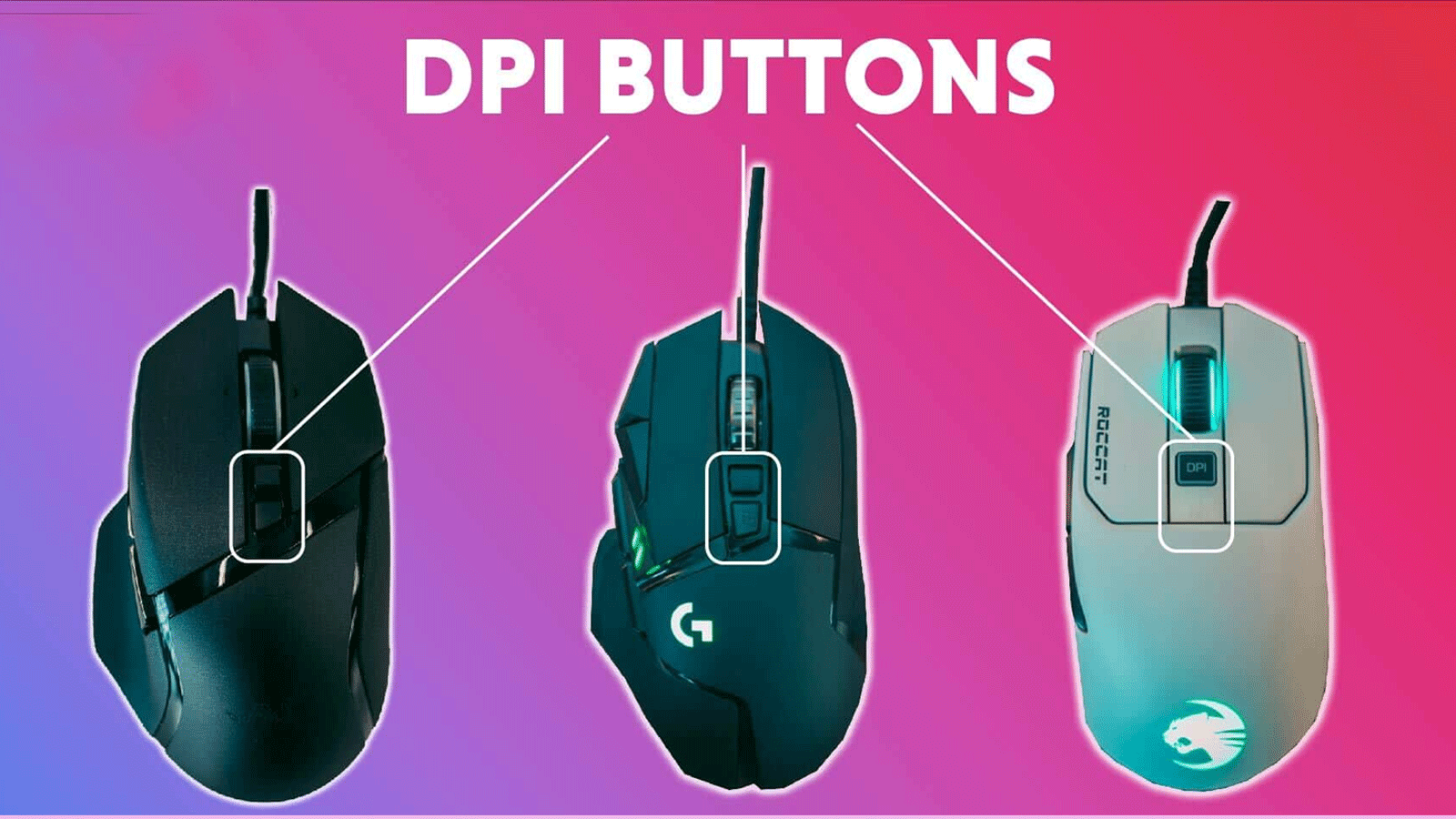







What is your opinion about this article?